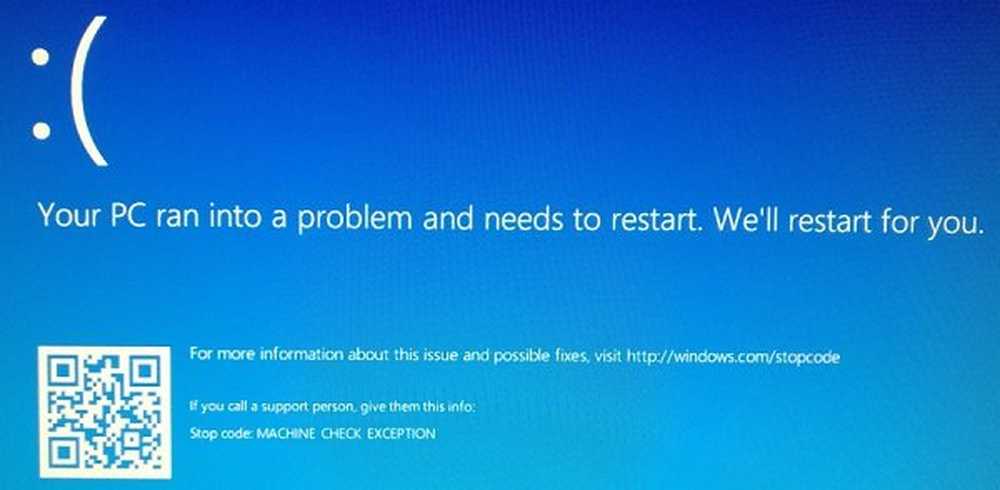Cum la spre Fix iCloud Keychain Solicitarea de aprobare


Verificați iCloud Keychain din dispozitivul Apple
Pe iPhone sau iPad
Lansați setările, glisați în jos până la iCloud, atingeți iCloud, apoi comutați iCloud Keychain. Reporniți dispozitivul Apple.
Lansați din nou setările, apoi comutați pe iCloud Keychain. Veți fi invitat să introduceți codul de parolă. Dacă nu aveți o configurare a parolei, puteți face acest lucru acum sau utilizați un cod existent. De când am deja unul, o voi introduce.
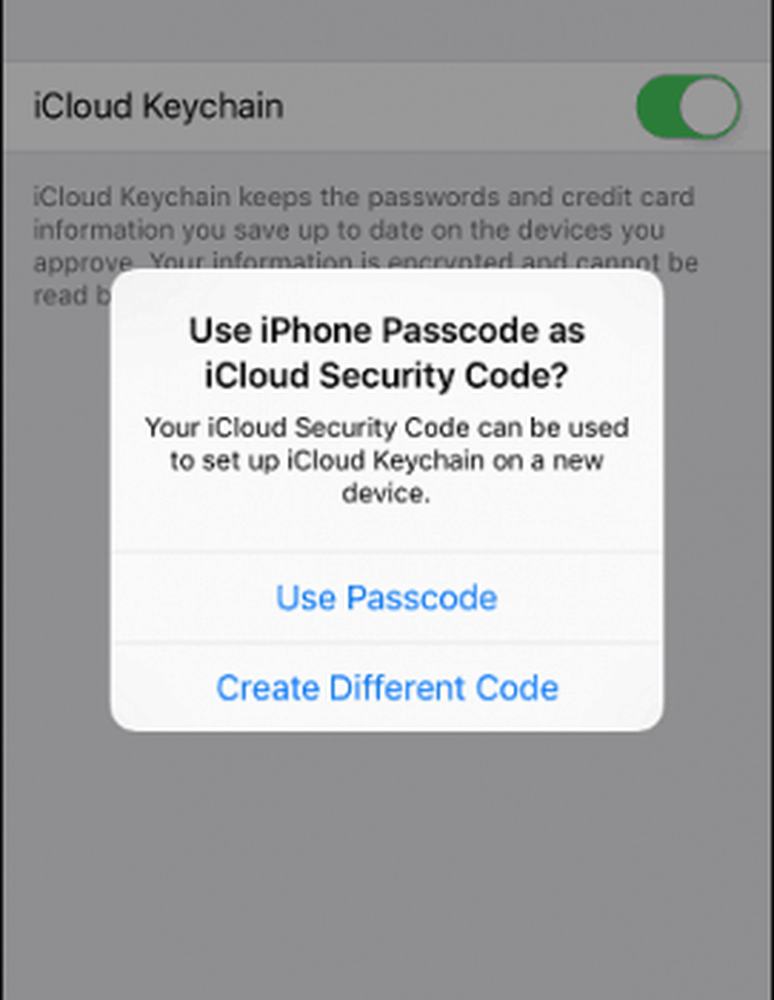

Aceasta este o parte dificilă pe care am descoperit-o cu ajutorul verificării SMS-urilor Apple iCloud. Pentru utilizatorii internaționali, dacă numărul dvs. de telefon nu este acceptat, nu schimbați codul țării din SUA. În schimb, introduceți doar codul de zonă, urmat de numărul dvs. de telefon.

Introduceți parola dvs. iCloud apoi atingeți OK.

Asta e; nu veți mai fi deranjat de cererea de aprobare.

Pentru utilizatorii OS X, lansați System Preferences (Preferințe sistem), faceți clic pe iCloud, apoi faceți clic pe Detalii cont. Introduceți parola, apoi faceți clic pe OK.
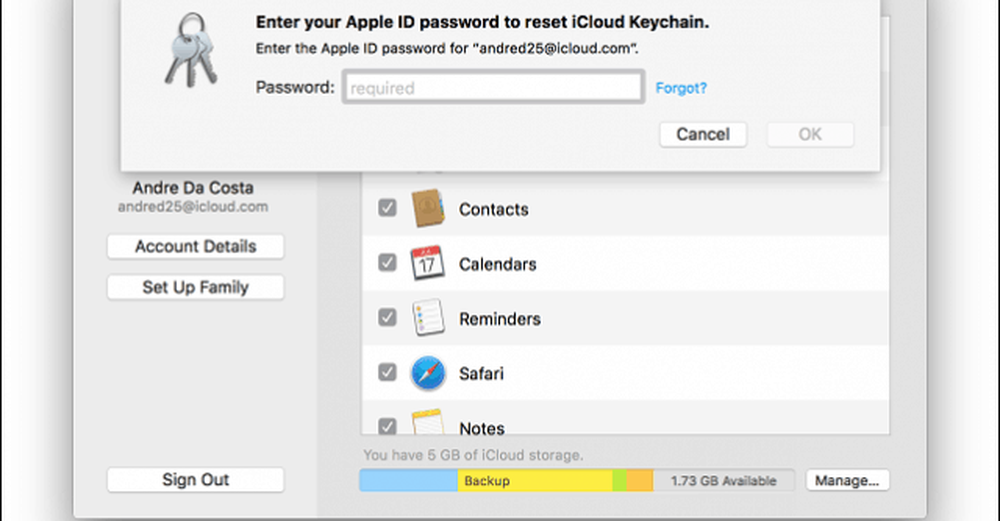
Faceți clic pe Resetați cheia de chei iCloud.

Introduceți parola și apoi faceți clic pe Următorul.
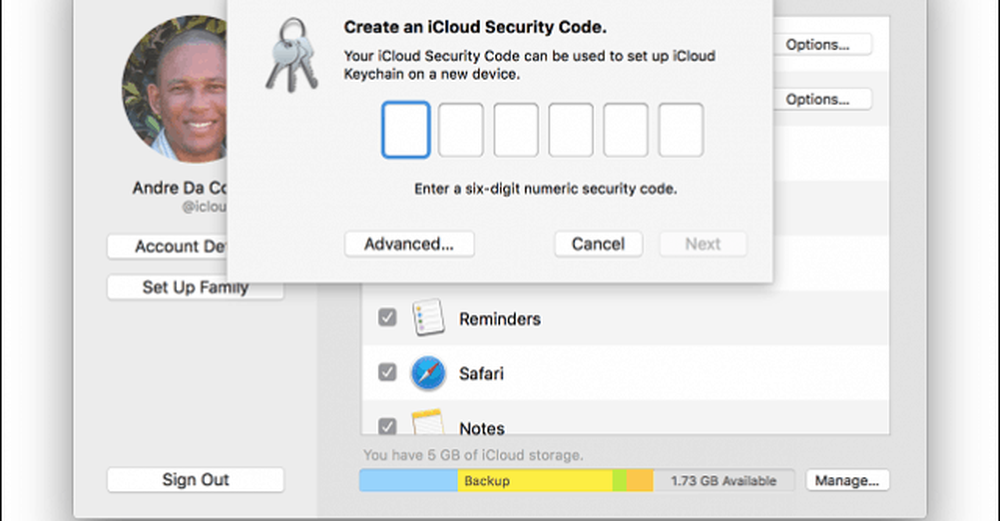
Introduceți numărul dvs. de telefon, apoi faceți clic pe OK. Solicitările de aprobare a dispozitivului nu vor mai apărea, cel puțin pentru cel puțin acum.

Check out celelalte articole despre iCloud, cum ar fi setarea clientului pe Windows 10. O altă caracteristică importantă a utilizatorilor iCloud pentru iPhone este Find My iPhone, care facilitează găsirea dispozitivului dacă este pierdut sau furat.